- Central de conhecimento
- CRM
- Registros
- Visualizar um registro
Visualizar um registro
Ultima atualização: 29 de Outubro de 2025
Disponível com qualquer uma das seguintes assinaturas, salvo menção ao contrário:
Ao exibir registros em uma página de índice de objeto ou em registros associados, você pode visualizar um registro para exibir e editar rapidamente as propriedades, associações e atividades do registro sem sair da página atual.
Saiba mais sobre como personalizar o painel de visualização para toda a sua conta ou para equipes específicas.
Visualizar um registro em uma página de índice de objeto
Para visualizar um registro na view de tabela da página de índice de um objeto:
- Navegue até seus registros (por exemplo, Na sua conta HubSpot, acesse CRM > Contatos.)
- Na janela listView tabela, passe o mouse sobre um registro e clique em Visualizar.
- Na janela grid exibição de quadro, clique na placa de registro .
- Para leads, clique no nome do lead .
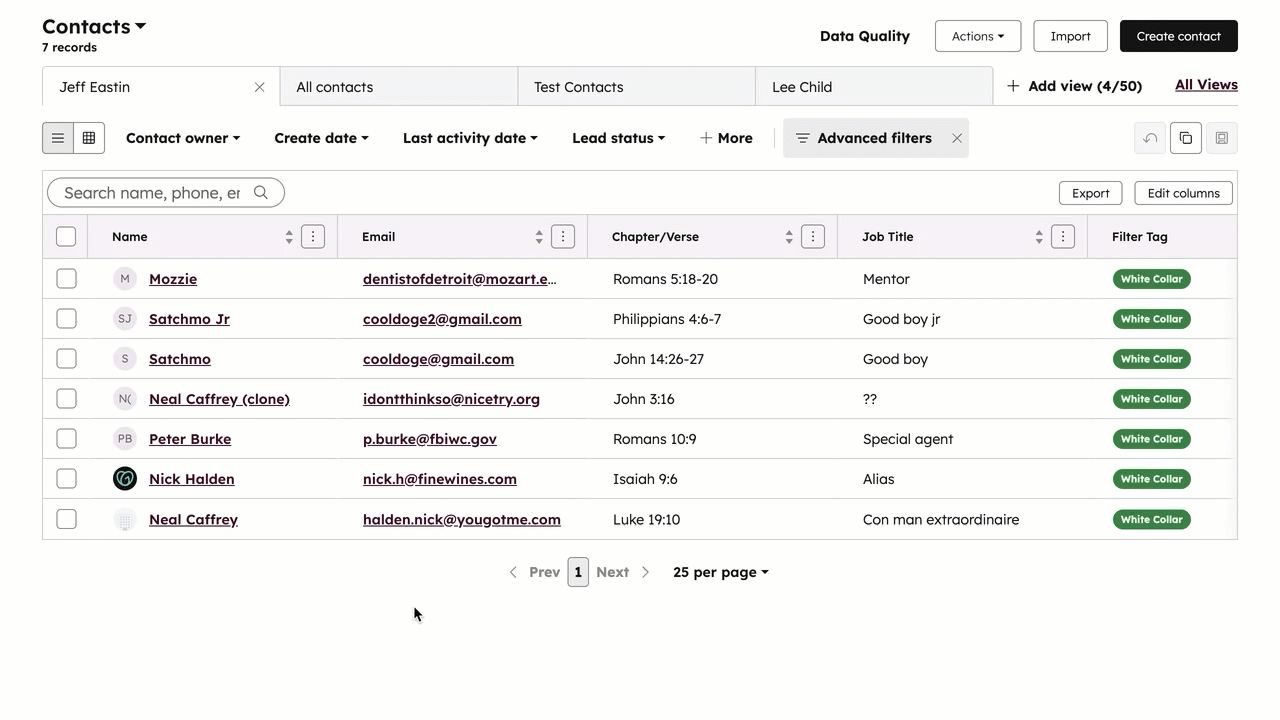
- No painel direito, por padrão, as seções de resumo do registro , de propriedades, as atividades fixas, recentes ou futuras são exibidas.
- Clique em um cabeçalho para recolher ou expandir uma seção.
- Clique em uma propriedade e digite ou selecione um novo valor para editar as propriedades do registro. Suas alterações serão salvas automaticamente.
- Para exibir e gerenciar as atividades do registro:
- Adicionar uma atividade: na parte superior, clique no ícone da atividade que você deseja criar ou registrar. Insira os detalhes da atividade no editor e salve.
- Exibir atividades: navegue até a atividade Fixa, Atividades recentes e Para atualizar as atividades que são exibidas nas seções Atividades recentes e futuras, clique no menu suspenso Filtrar por e marque as caixas de seleção das atividades que deseja exibir.
- Editar detalhes da atividade: clique em um cartão de atividade para expandi-lo. Clique no campo de texto ou nos menus suspensos e desabilite enter ou selecione novos valores.
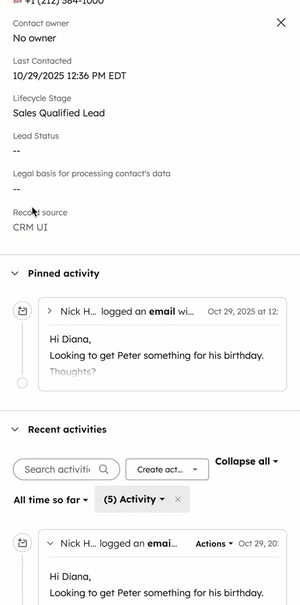
- Para exibir e gerenciar as associações do registro:
- Exibir associações: role para baixo até os cartões de associação de objeto. Clique no nome de um registro associado para acessá-lo.
- Adicionar uma associação : navegue até o cartão de associação do objeto e clique em Adicionar.
- Para adicionar um anexo, navegue até o cartão Anexos e clique em Adicionar. Selecione um anexo existente ou carregue um novo arquivo.
- Na parte superior direita do painel, clique em Exibir registro para exibir o registro completo. Você será redirecionado da página inicial do objeto para o registro.
- Na parte superior direita do painel, clique no X para fechar a visualização.
Visualizar um registro associado
Ao exibir um registro, para visualizar um registro associado:
- Navegue até seus registros (por exemplo, Na sua conta HubSpot, acesse CRM > Negócios.).
- Clique no nome de um registro.
- Na barra lateral direita, passe o mouse sobre um registro associado, clique no botão ellipses ícone de três pontos horizontais e selecione Visualizar.
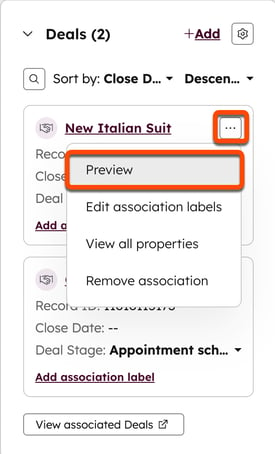
- No painel de visualização, é possível editar propriedades, atividades e anexos.
- Para ver o registro completo, clique em Exibir registro na parte inferior do painel. Você será encaminhado para o registro associado.
- Para fechar a visualização, clique no X no canto superior direito do painel.
A barra lateral de visualização mostrada para os registros associados é a mesma mostrada ao visualizar um registro na home page de objeto . Saiba como personalizar as barras laterais padrão e de visualização em equipe para cada objeto.